几何画板如何制作梯形
1、 打开几何画板,单击侧边栏“自定义工具”——四边形——梯形。
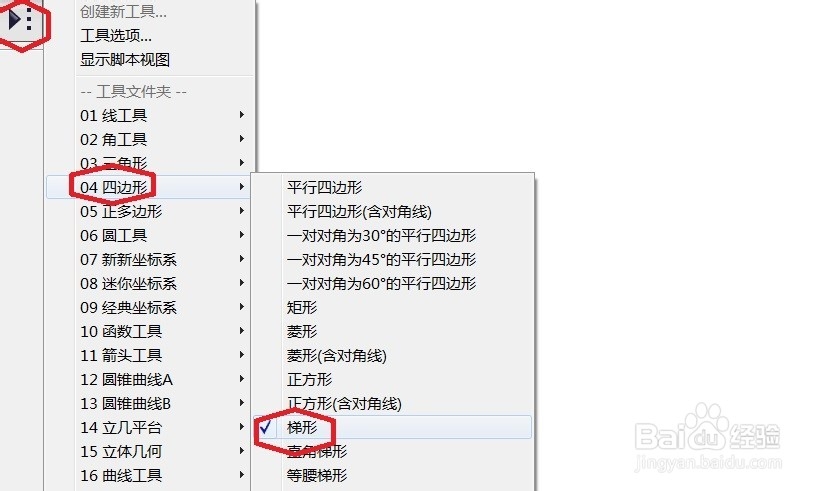
2、 现在用鼠标单击一下确定一个顶点的位置,在用鼠标拖动确定另一个圆的位置即可。

1、 单击侧边栏“自定义工具”——四边形——直角梯形。
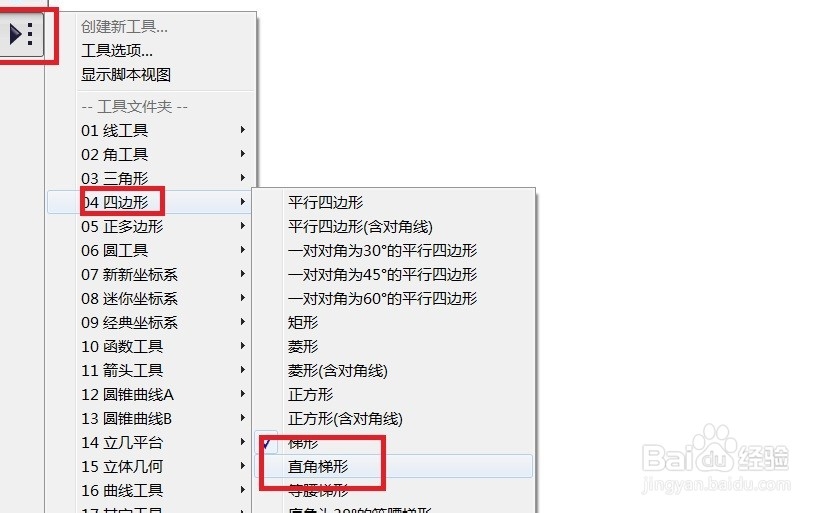
2、 现在用鼠标单击2下先确定2个非直角顶点的位置,如图所示。

3、 然后用鼠标拖动到合适位置单击即可画出直角梯形。
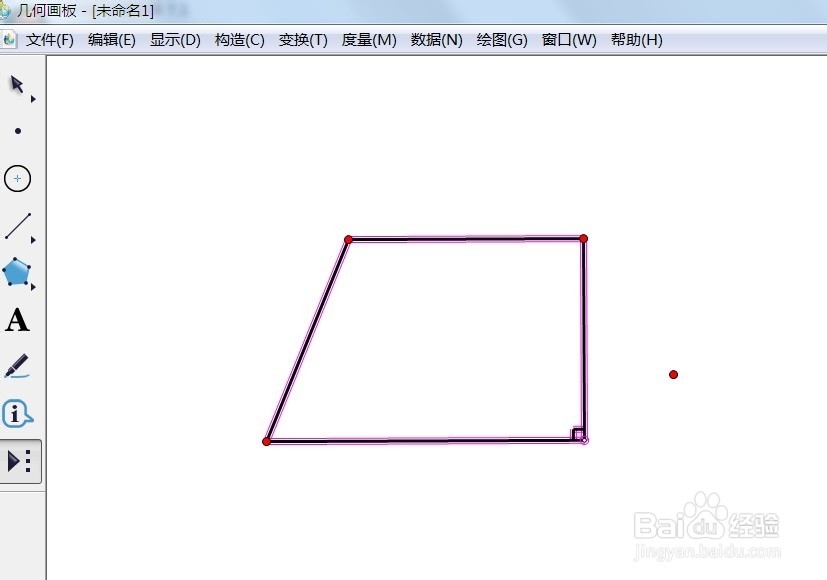
1、 单击侧边栏“自定义工具”——四边形——等腰梯形。

2、 现在用鼠标单击2下先确定2一条腰的位置,如图所示。
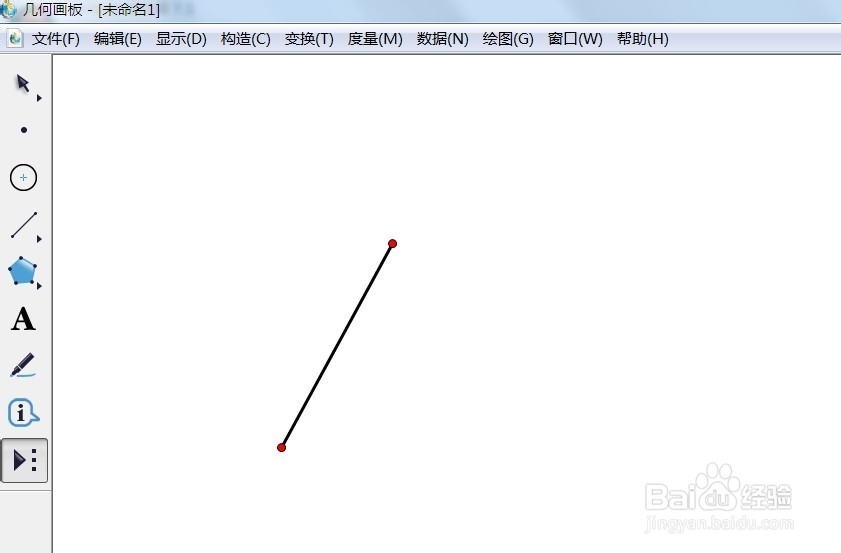
3、 然后用鼠标拖动到合适位置单击即可画出等腰梯形。

声明:本网站引用、摘录或转载内容仅供网站访问者交流或参考,不代表本站立场,如存在版权或非法内容,请联系站长删除,联系邮箱:site.kefu@qq.com。
阅读量:86
阅读量:55
阅读量:65
阅读量:140
阅读量:109